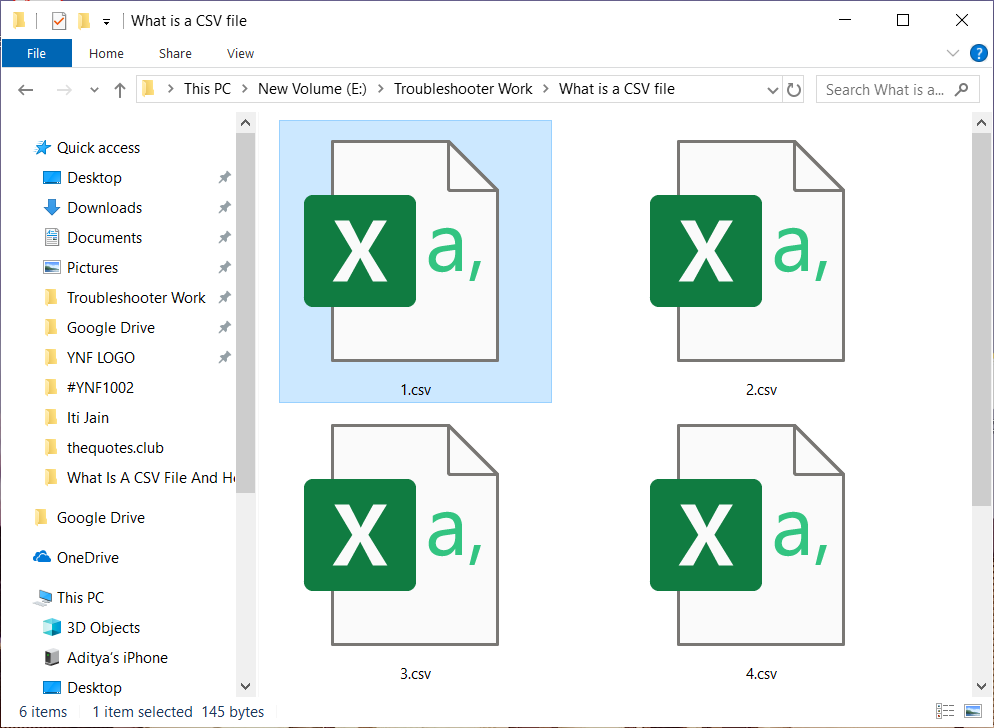¿Qué es un archivo CSV y cómo abrir un archivo .csv?Las computadoras, los teléfonos, etc. son excelentes para almacenar diferentes tipos de archivos que están en diferentes formatos según su uso.Por ejemplo: Los archivos en los que puedes hacer cambios están en formato .docx, los archivos que sólo puedes leer y no se te permite hacer ningún cambio están en formato .pdf, si dispones de algún dato tabular, dichos archivos de datos están en formato .csv, si dispones de algún archivo comprimido estará en formato .zip, etc. Todos estos diferentes formatos de archivos se abren de diferentes maneras.En este Publier, conocerás qué es un archivo CSV y cómo abrir un archivo en formato .csv.
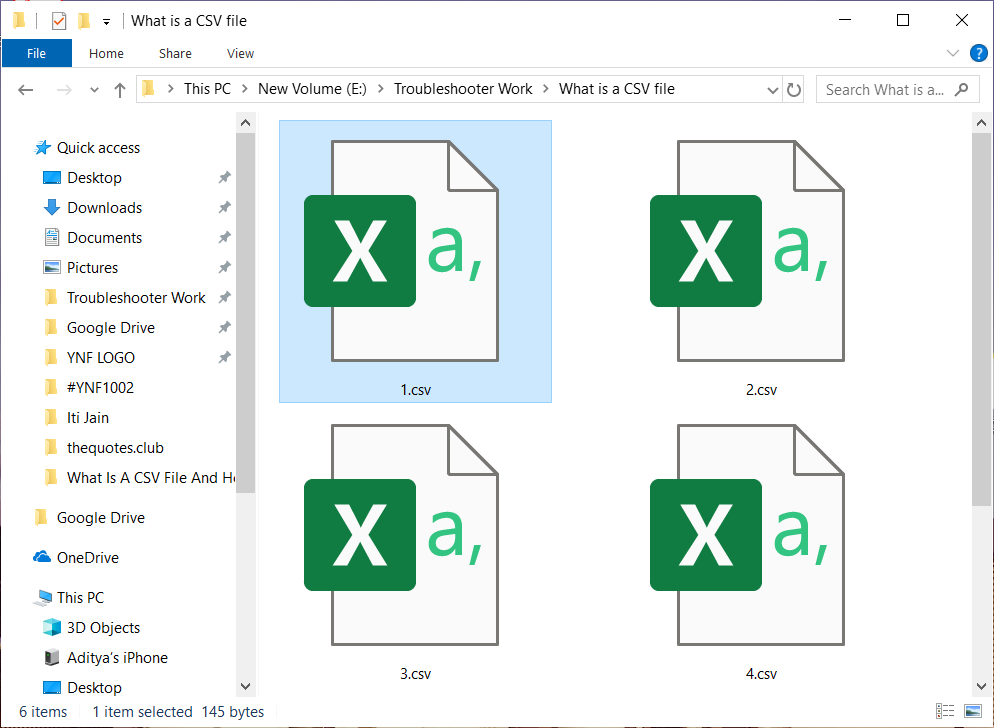
Qu'est-ce qu'un fichier CSV?
CSV signifie valeurs séparées par des virgules. Les fichiers CSV sont de simples fichiers texte séparés par une virgule et ne contiennent que des lettres et des chiffres. Toutes les données présentes dans le fichier CSV sont présentes sous forme de tableau ou de tableau. Chaque ligne du fichier est appelée un enregistrement de données. Chaque enregistrement contient un ou plusieurs champs en texte brut et séparés par des virgules.
El CSV es un formato común de intercambio de datos que se usa para intercambiar datos generalmente cuando hay una gran cantidad de datos. Casi todas las bases de datos y apps de consumo, comerciales y científicas que almacenan una gran cantidad de información apoyan este formato CSV. Su mejor uso entre todos los usos es mover datos entre programas en forma tabular. Por ejemplo: Si algún Nom d'utilisateur quiere extraer algunos datos de una base de datos que está en formato propietario y quiere enviarlos a algún otro programa que pueda aceptar una hoja de cálculo que utilice un formato absolutamente distinto, entonces la base de datos puede exportar sus datos en formato CSV que puede ser fácilmente importado por la hoja de cálculo y puede ser aplicado en el programa donde quiera.
Estos archivos a veces pueden llamarse Character Separated Values o Comma Delimited, pero como quiera que se llamen, siempre están en formato CSV. En su mayoría utilizan la coma para separar los valores entre sí, pero de vez en cuando además utilizan otros caracteres como punto y coma para separar los valores. La idea es que puedes exportar datos complejos de un archivo de la appli a un archivo CSV y después puedes importar ese archivo CSV en otra aplicación donde necesites esos datos complejos.A continuación se muestra un ejemplo de un archivo CSV que se abre con el Bloc de notas.
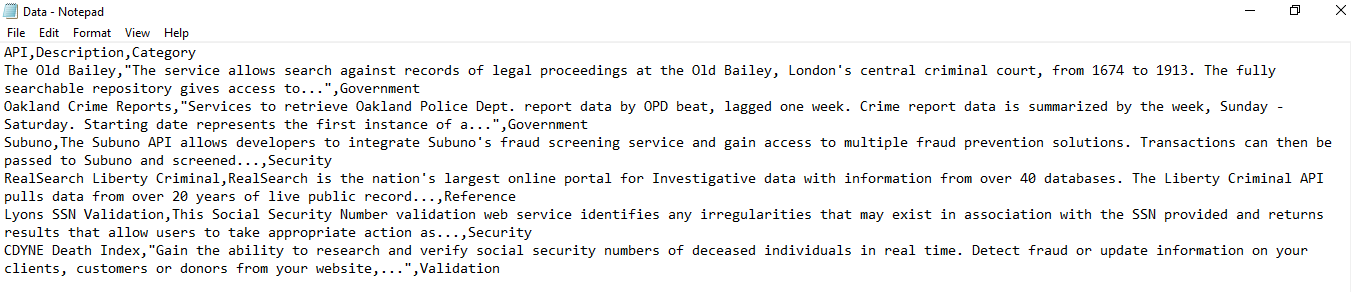
Le fichier CSV ci-dessus est très simple et contient très peu de valeur. Il peut être plus complexe que cela et contenir des centaines de lignes.
Un archivo CSV puede ejecutarse en cualquier programa pero para una mejor comprensión y para la mayoría de los usuarios, el archivo CSV se ve mejor por medio de de un programa de hoja de cálculo como Microsoft Excel, OpenOffice Calc y Google Docs.
Comment ouvrir un fichier CSV?
Le fichier CSV peut être visualisé via le Bloc-notes comme indiqué ci-dessus. Mais dans le bloc-notes, les valeurs sont séparées par des virgules, ce qui est très difficile à lire. Par conséquent, il existe un autre moyen d'ouvrir un fichier .csv à l'aide d'un tableur qui ouvrira le fichier CSV sous forme de tableau et où vous pourrez facilement les lire. Il existe trois tableurs avec lesquels vous pouvez ouvrir un fichier .csv. Ceux-ci sont:
- Microsoft Excel
- OpenOffice Calc
- Google Docs
Méthode 1: ouvrez un fichier CSV à l'aide de Microsoft Excel
Si Microsoft Excel est installé sur votre PC, par défaut, tout fichier CSV s'ouvre dans Microsoft Excel lorsque vous double-cliquez dessus.
Pour ouvrir le fichier CSV à l'aide de Microsoft Excel, procédez comme suit:
1.Cliquez avec le bouton droit sur le fichier CSV que vous souhaitez ouvrir.
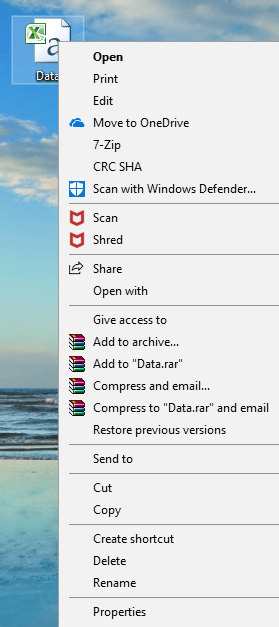
2.Sélectionnez Ouvrir avec dans la barre de menus qui apparaît.
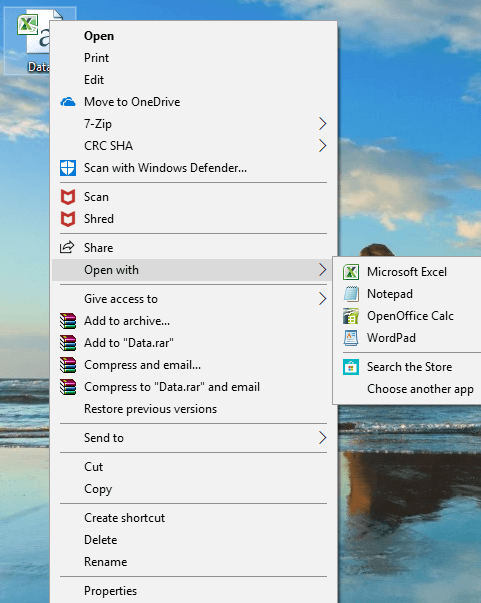
3.Dans le menu contextuel "Ouvrir avec", choisissez Microsoft Excel et cliquez dessus.
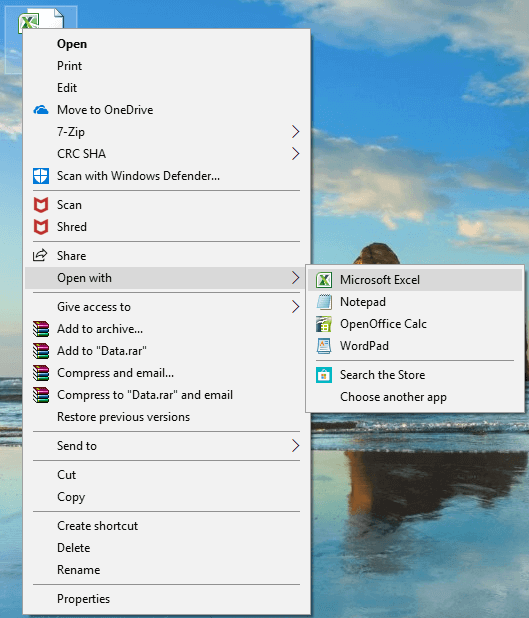
4.Votre fichier CSV s'ouvrira sous une forme tabulaire très facile à lire.
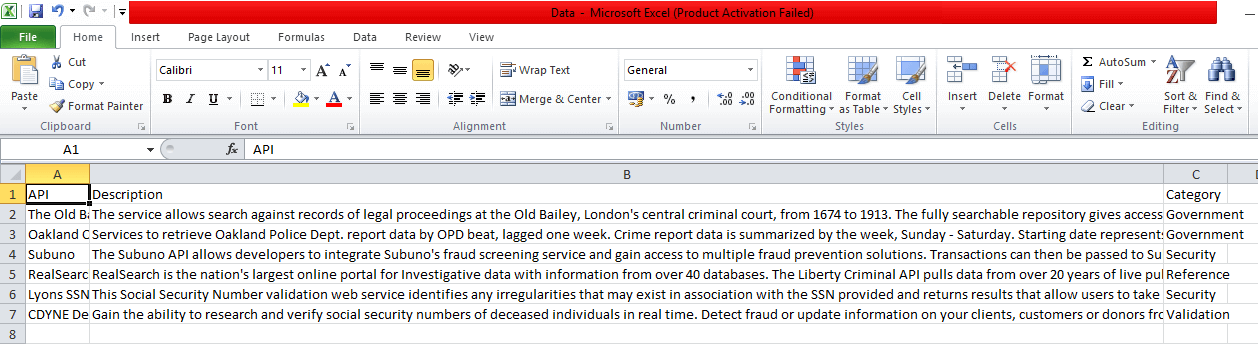
Il existe une autre façon d'ouvrir un fichier .csv à l'aide de Microsoft Excel:
1.Ouvrez Microsoft Excel en le recherchant dans la barre de recherche Windows.
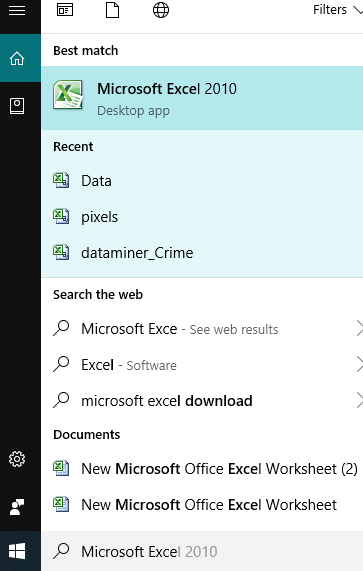
2.Cliquez sur le résultat de la recherche Microsoft Excel et il s'ouvrira.
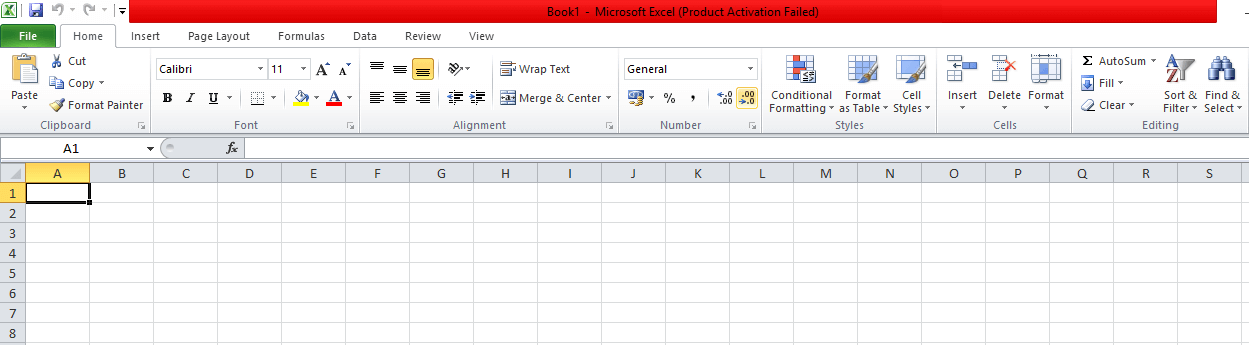
3.Cliquez sur l'option de fichier disponible dans le coin supérieur gauche.
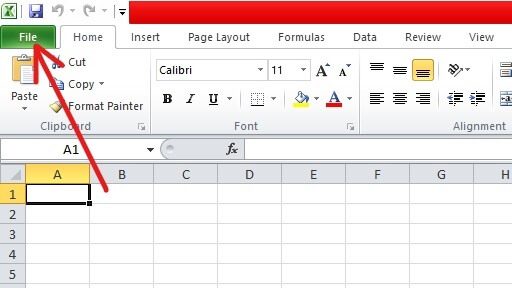
4.Cliquez sur Ouvrir Disponible dans le volet supérieur.
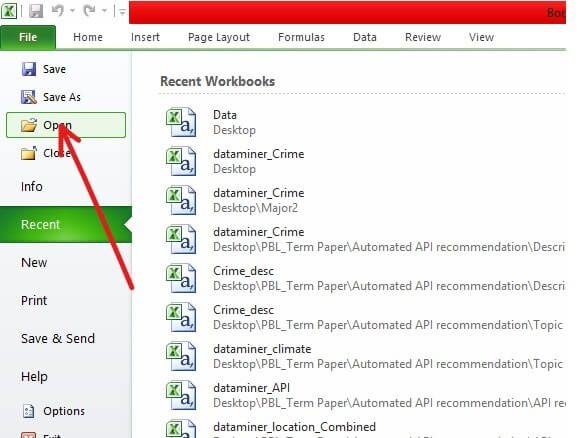
5. Accédez au dossier contenant le fichier que vous souhaitez ouvrir.
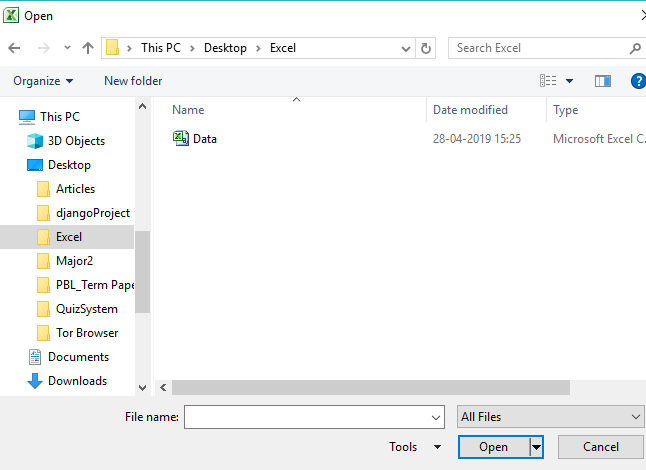
6.Une fois dans le dossier souhaité, sélectionnez le fichier en cliquant dessus.
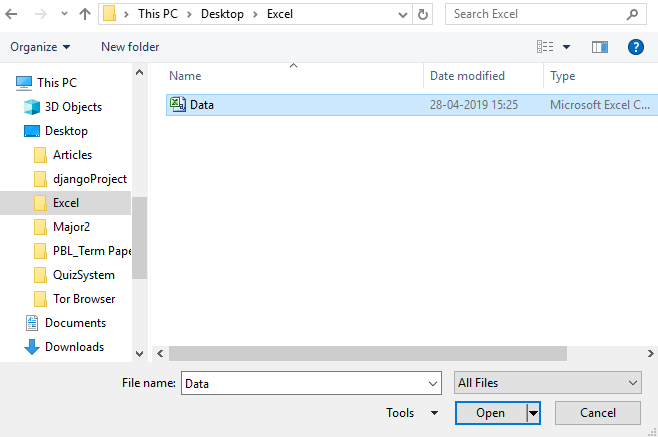
7.Cliquez ensuite sur le bouton Ouvrir.
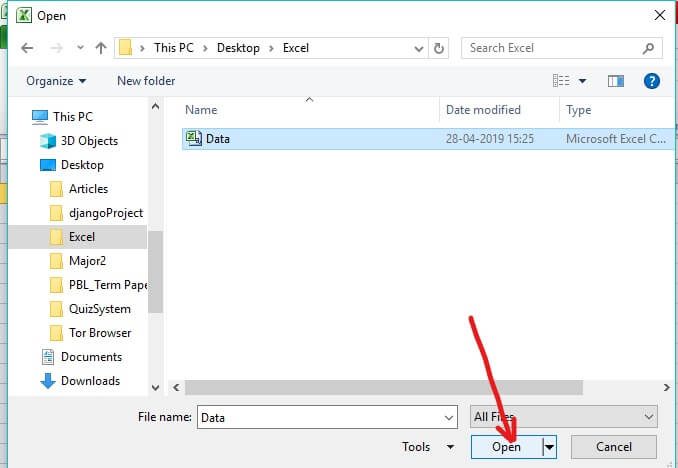
8.Votre fichier CSV s'ouvrira sous forme tabulaire et lisible.
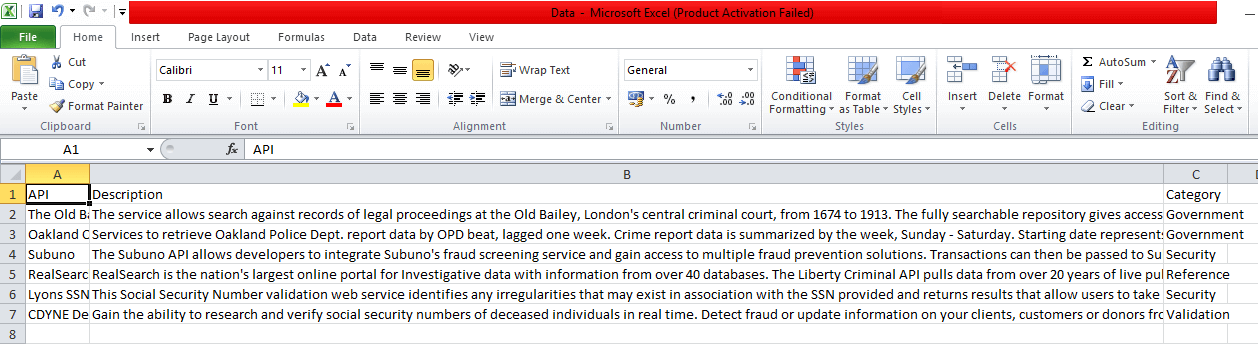
Par conséquent, en utilisant l'une des méthodes ci-dessus, vous pouvez ouvrir un fichier CSV à l'aide de Microsoft Excel.
Méthode 2: Comment ouvrir un fichier CSV à l'aide d'OpenOffice Calc
Si OpenOffice est installé sur votre PC, vous pouvez ouvrir les fichiers .csv avec OpenOffice Calc. Si aucune autre police n'est installée sur votre PC, le fichier .csv s'ouvrira automatiquement dans OpenOffice.
1.Cliquez avec le bouton droit sur le fichier .csv que vous souhaitez ouvrir.
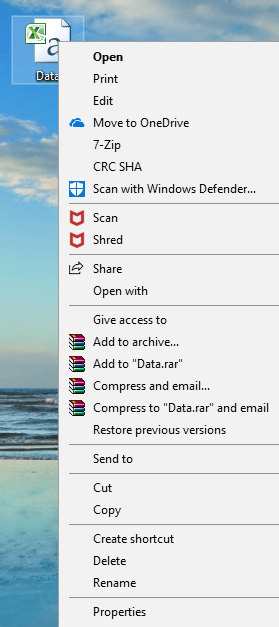
2. Sélectionnez "Ouvrir avec" dans le menu contextuel du bouton droit de la souris.
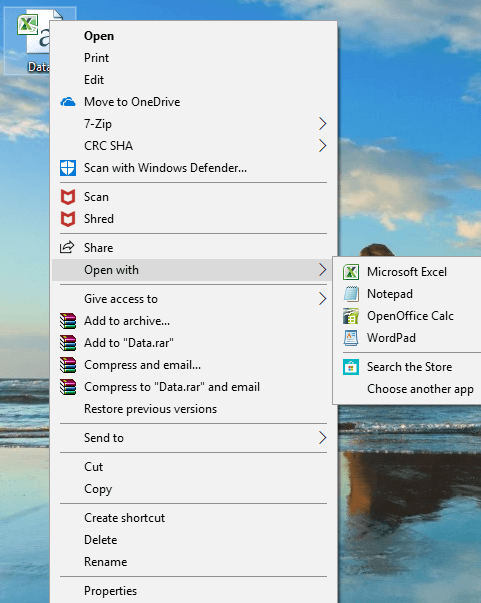
3.Dans Ouvrir avec, choisissez OpenOffice Calc et cliquez dessus.
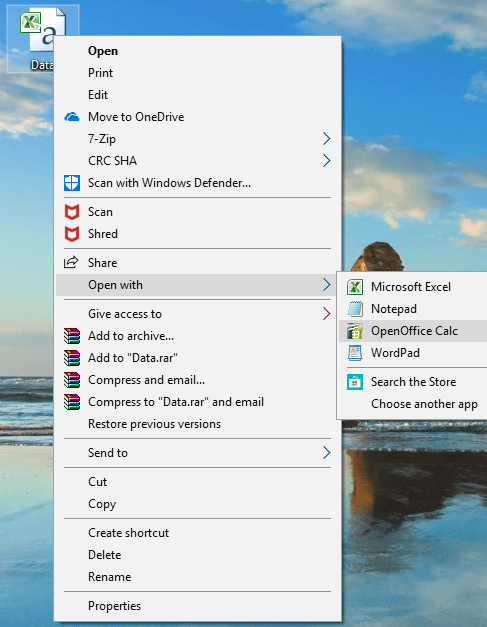
4.Votre fichier CSV va s'ouvrir maintenant.
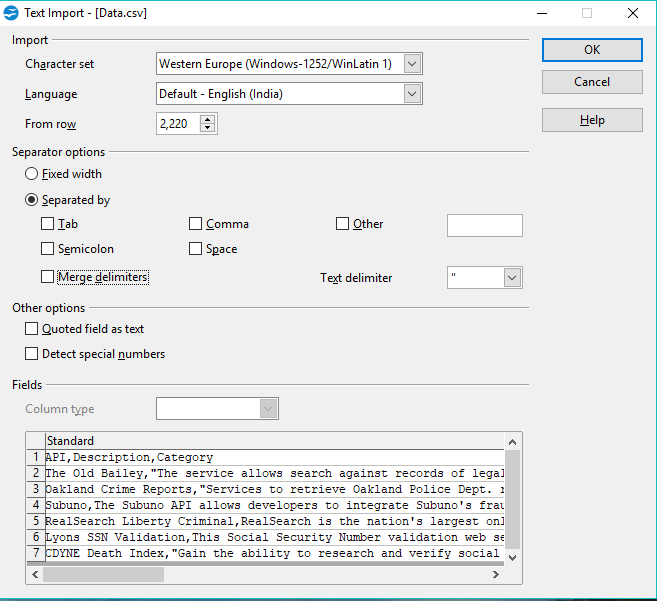
5.Hay muchas opciones con las que puedes cambiar la forma en que pretendes ver el Contenu del archivo .csv, por ejemplo, usando una coma, un espacio, una pestaña, etc.
Méthode 3: Comment ouvrir un fichier CSV à l'aide de Google Docs
Si no tienes ningún Logiciel instalado en tu PC para abrir los archivos .csv, puedes usar Google Docs online para abrir los archivos csv.
1.Ouvrez le disque Google à l'aide de ce lien: www.google.com/drive
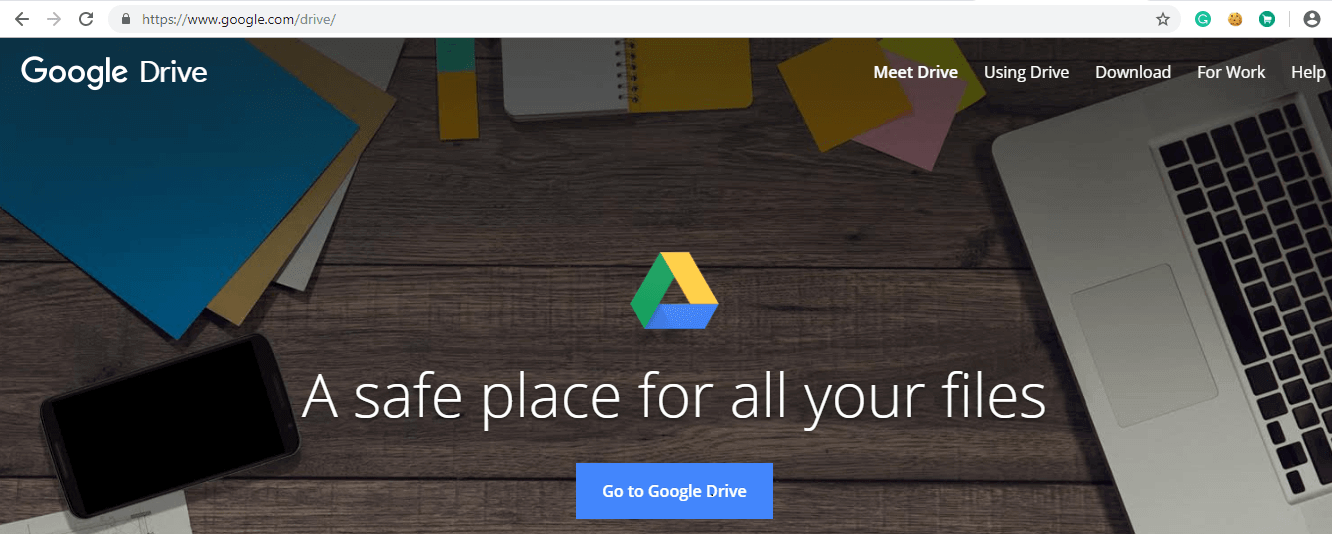
2.Cliquez sur Aller sur Google Drive.
3.Serás redirigido a la página de acceso. Introduce tu dirección de email y tu contraseña de Gmail.
Remarque: si votre compte Gmail est déjà connecté, vous ne serez pas redirigé vers la page de connexion.
4.Une fois connecté, vous serez redirigé vers la page de mon disque dur.
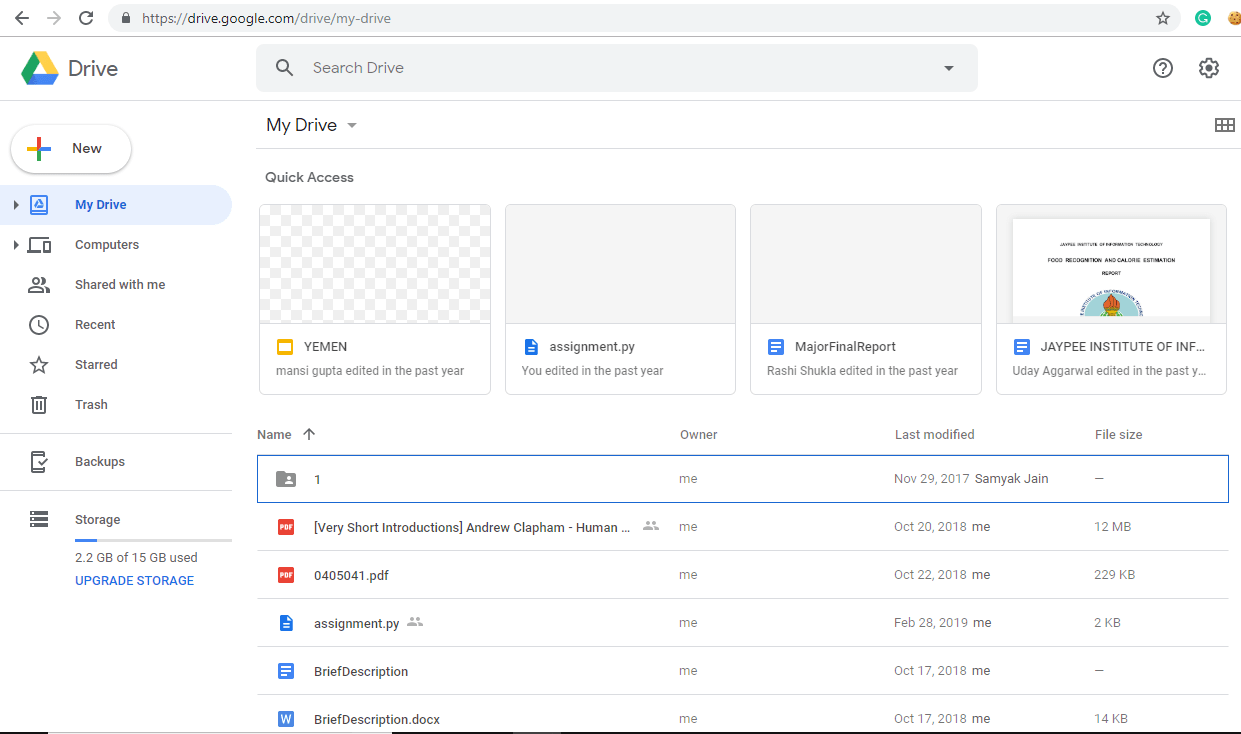
5.Cliquez sur Mon disque dur.
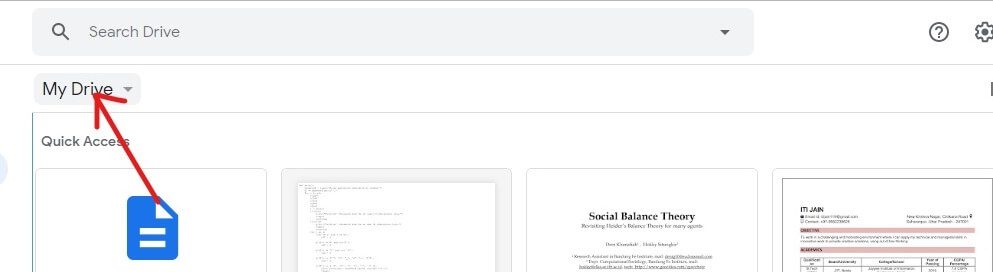
6. Un menu déroulant apparaîtra. Cliquez sur Télécharger des fichiers dans le menu déroulant.
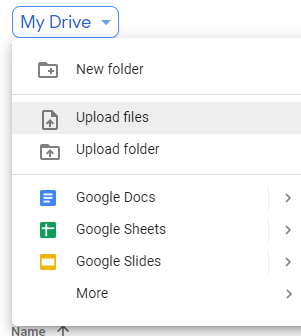
7. Accédez au dossier contenant votre fichier CSV.
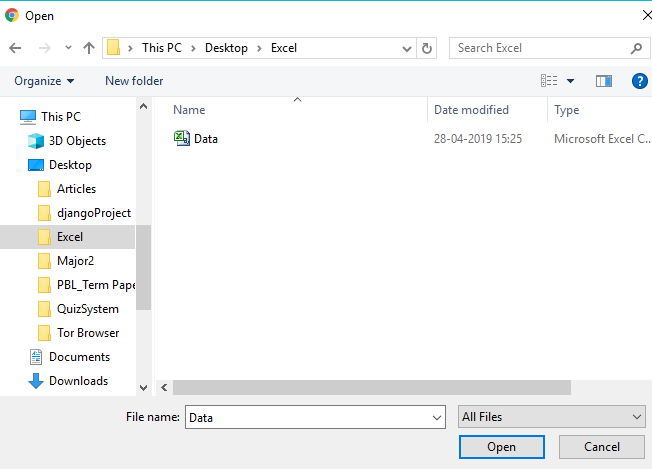
8.Une fois dans le dossier souhaité, sélectionnez le fichier .csv et cliquez sur le bouton Ouvrir.
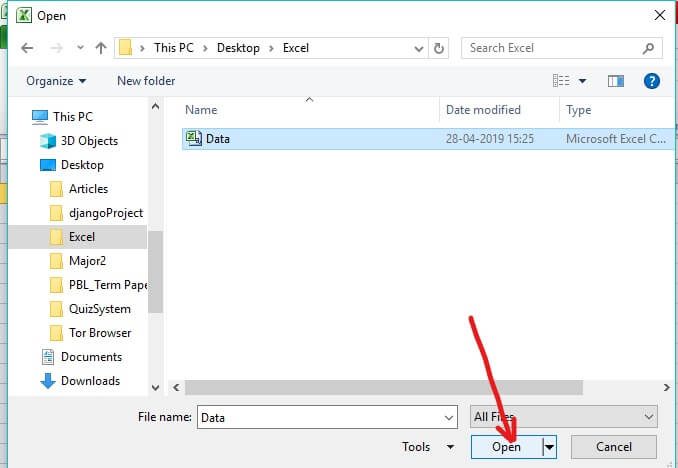
9.Une fois votre fichier téléchargé sur Drive, une boîte de confirmation s'affiche dans le coin inférieur gauche.
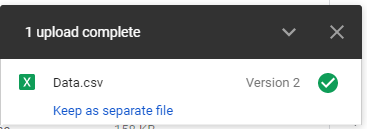
10.Une fois le téléchargement terminé, double-cliquez sur le fichier .csv que vous venez de télécharger pour l'ouvrir.
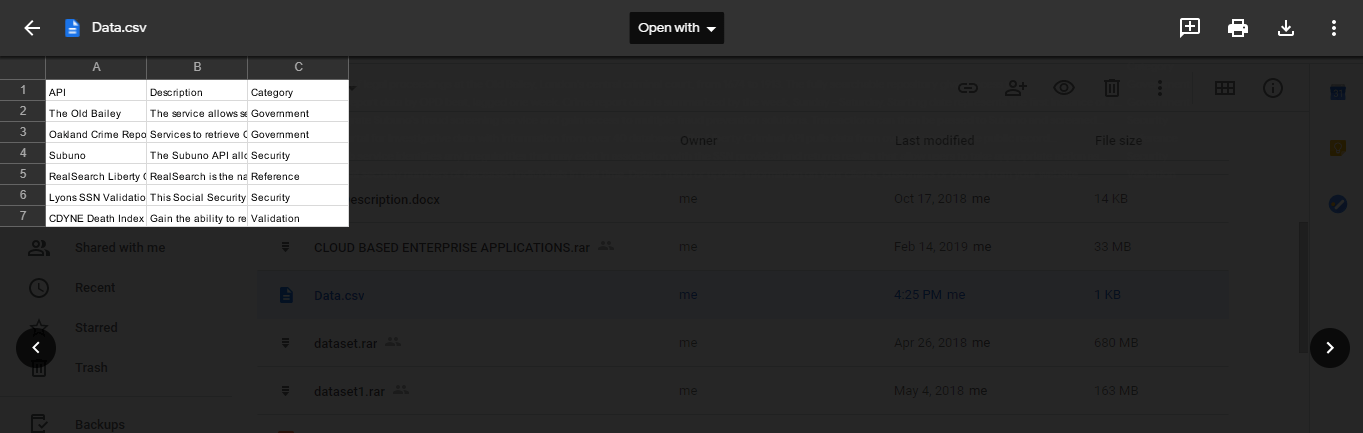
11.Dans le menu déroulant "Ouvrir avec", sélectionnez Google Sheets.
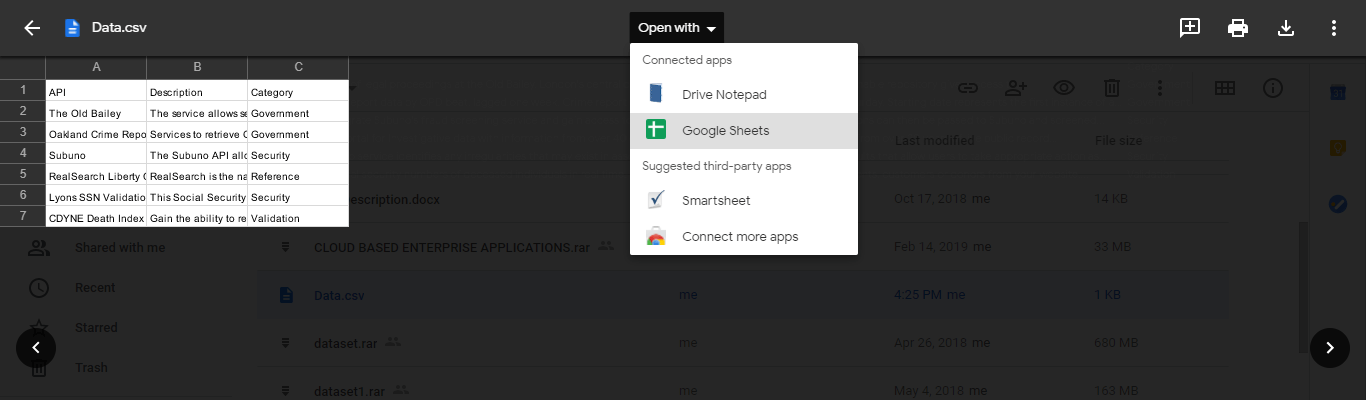
12.Votre fichier CSV s'ouvrira sous la forme d'un tableau à partir duquel vous pourrez le lire facilement et clairement.
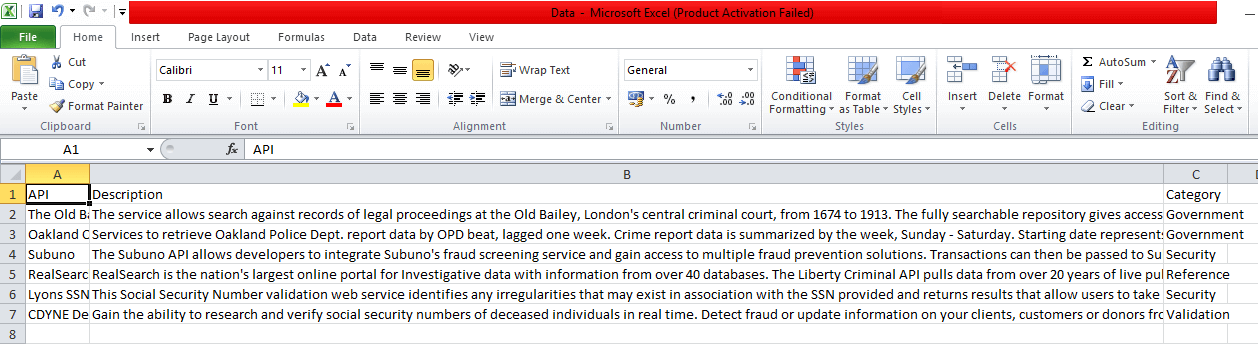
J'espère que cet article vous a été utile et que vous pouvez maintenant ouvrir facilement n'importe quel fichier .csv en utilisant l'une des méthodes ci-dessus, mais si vous avez encore des questions concernant ce didacticiel, n'hésitez pas à les poser dans la section commentaires.